如何解决鼠标、键盘无法唤醒休眠电脑问题
电脑是现在最常用的工具之一,有些用户遇到了鼠标、键盘无法唤醒休眠电脑问题,想知道如何解决,接下来小编就给大家介绍一下具体的操作步骤。
具体如下:
1. 首先第一步先点击左下角【开始】图标,接着根据下图所示,点击【控制面板】选项。
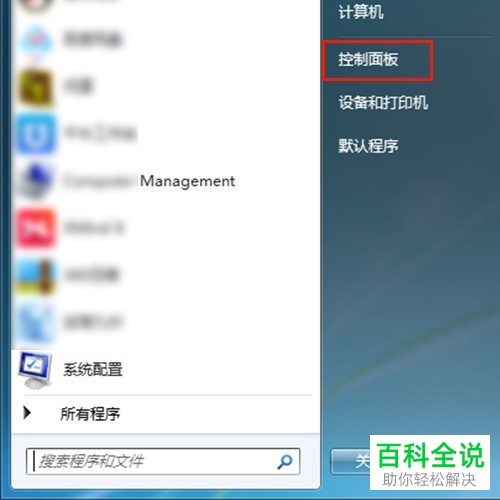
2. 第二步打开【控制面板】窗口后,根据下图所示,点击【鼠标】选项。

3. 第三步打开【鼠标 属性】窗口后,先点击【硬件】,接着根据下图所示,点击【属性】选项。

4. 第四步在弹出的窗口中,先点击【电源管理】,接着根据下图所示,勾选【勾选允许此设备唤醒计算机】,然后点击【确定】选项。
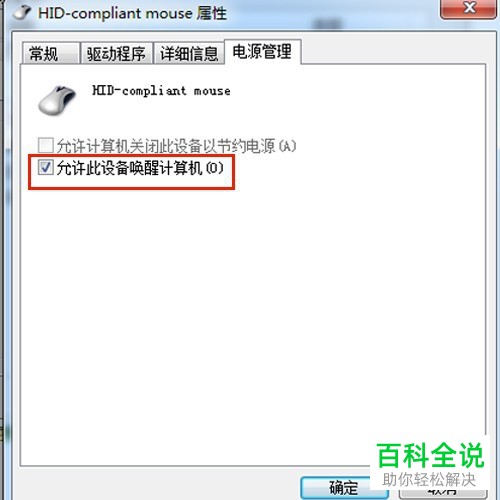
5. 第五步退回【控制面板】窗口,根据下图所示,点击【键盘】选项。
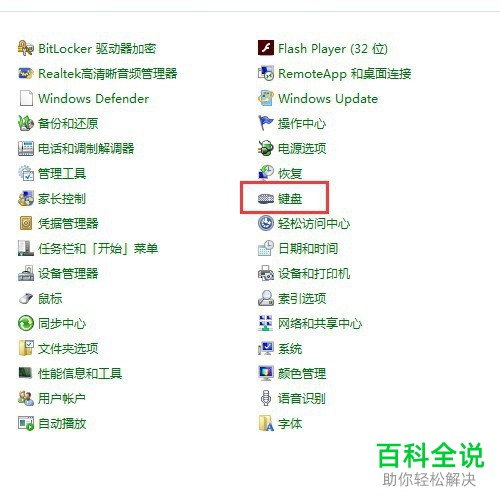
6. 最后重复上述步骤,根据下图所示,同样勾选【勾选允许此设备唤醒计算机】,接着点击【确定】即可。

以上就是如何解决鼠标、键盘无法唤醒休眠电脑问题的方法。
赞 (0)

